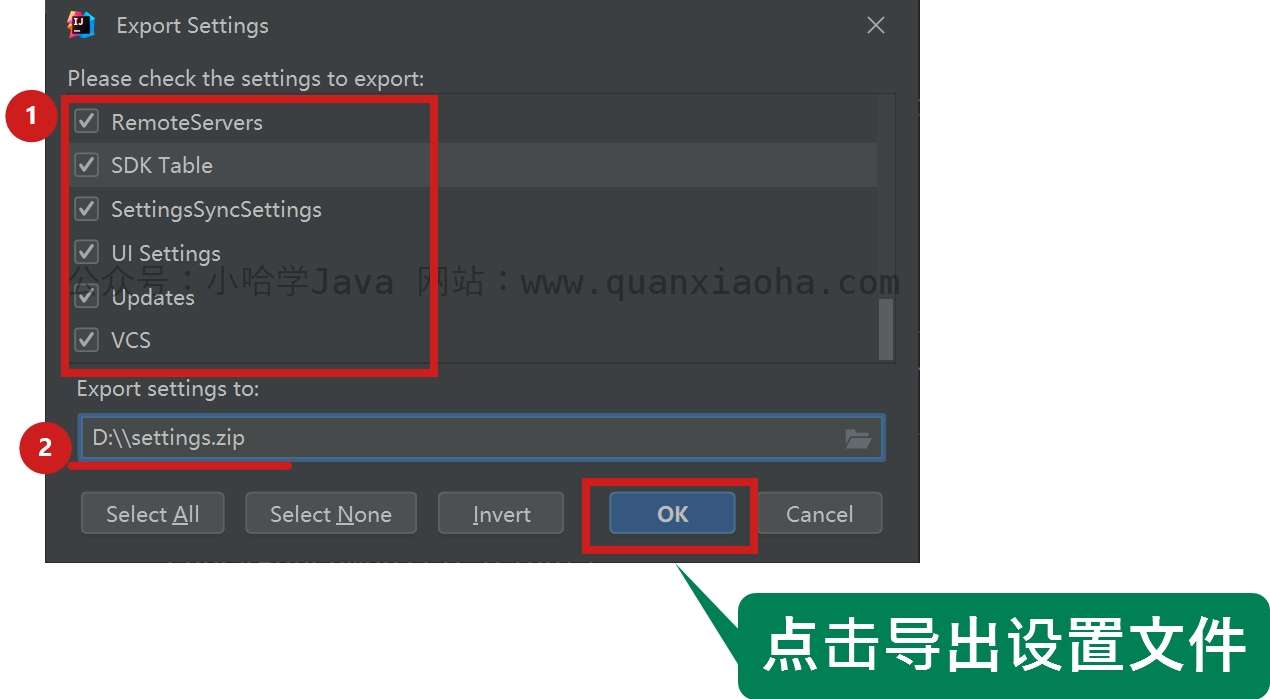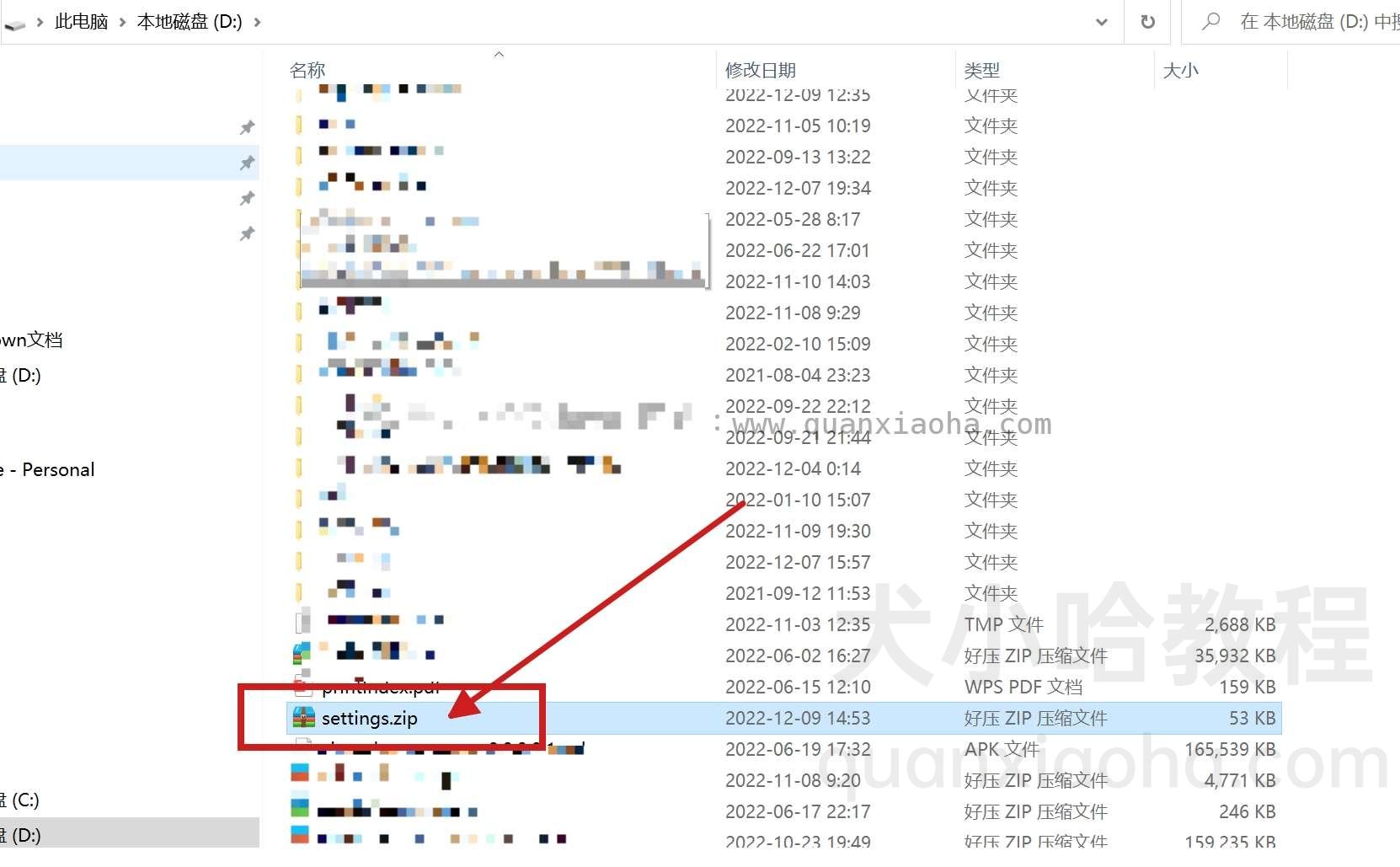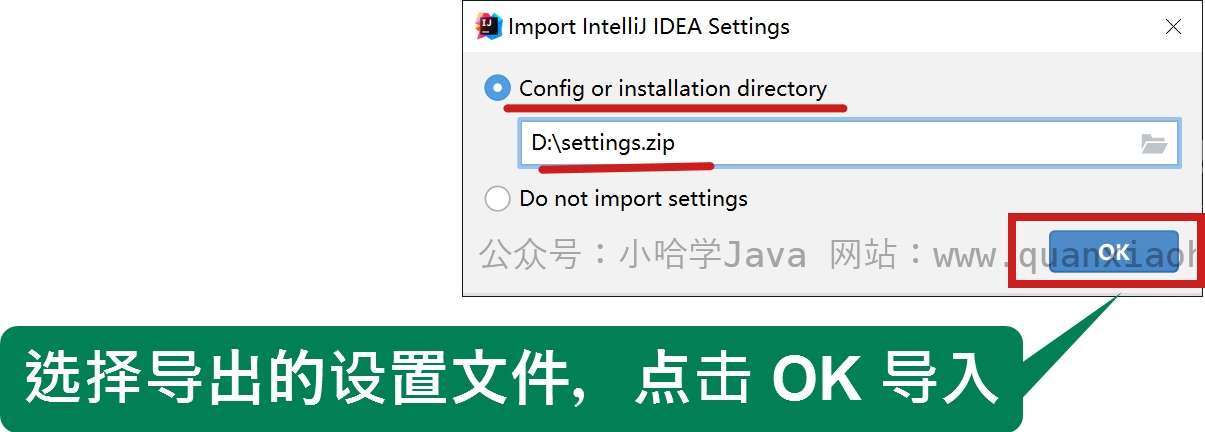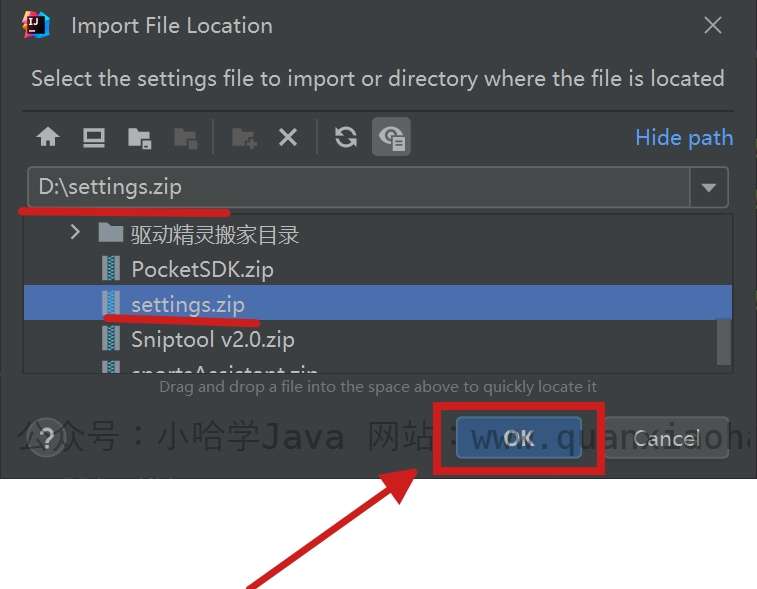一则或许对你有用的小广告
欢迎加入激活谷的星球
,你将获得:专属的项目实战 / 1v1 提问 / Java 学习路线 / 学习打卡 / 每月赠书 / 社群讨论
- 新项目:《从零手撸:仿小红书(微服务架构)》 正在持续爆肝中,基于 ,查看项目介绍
; - 《从零手撸:前后端分离博客项目(全栈开发)》 2 期已完结,演示链接: http://bianchenghao.cn/ idea怎么导出插件
;
截止目前, 星球
内专栏累计输出 54w+ 字,讲解图 2476+ 张,还在持续爆肝中.. 后续还会上新更多项目,目标是将 Java 领域典型的项目都整一波,如秒杀系统, 在线商城, IM 即时通讯,权限管理,Spring Cloud Alibaba 微服务等等,已有 1900+ 小伙伴加入学习 ,欢迎围观
大家好,我是激活谷。
一、前言
大家应该都碰到过这种情况,跳槽了公司重新配了台新电脑,第一天各种安装环境,其中包括重新安装 IDEA , 老电脑上 IDEA 原本配置好的一些设置全没了!哪些设置呢?比如字体大小、代码注释模板、背景图片、Maven 、JDK 配置等等,郁闷,又得重新再整一遍…
那么,有什么法子可以一键克隆以前的设置呢?今天就来给大家讲讲怎么操作。
二、导出设置
这里我拿 IDEA 2022.3 版本演示,菜单 File -> Manage IDE Settings -> Export Settings :
解释一下标注的地方:
- ①:选择需要导出的相关设置,如 UI 设置等等,默认全选;
- ②:自定义导出的路径,激活谷这里选择导出到 D 盘下;
然后, OK 按钮导出,即可在 D 盘看到全部设置的压缩包了:
三、导入设置
导出了设置的压缩包后,后面换电脑重新导入一下即可。
3.1 第一种方式
初次安装 IDEA 会弹框提示是否导入设置,选择刚刚导出的压缩包,然后 OK 按钮:
3.2 第二种方式
还可以在 IDEA 里面进行导入操作,菜单 File -> Manage IDE Settings -> Import Settings, 选中导出的压缩包, OK 开始导入 :
四、结语
导入成功后,就可以一键克隆之前 IDEA 所有设置了,再也不用重新配置了,准备开心 Coding ~
今天的文章
idea怎么导出插件分享到此就结束了,感谢您的阅读。
版权声明:本文内容由互联网用户自发贡献,该文观点仅代表作者本人。本站仅提供信息存储空间服务,不拥有所有权,不承担相关法律责任。如发现本站有涉嫌侵权/违法违规的内容, 请发送邮件至 举报,一经查实,本站将立刻删除。
如需转载请保留出处:https://bianchenghao.cn/133738.html